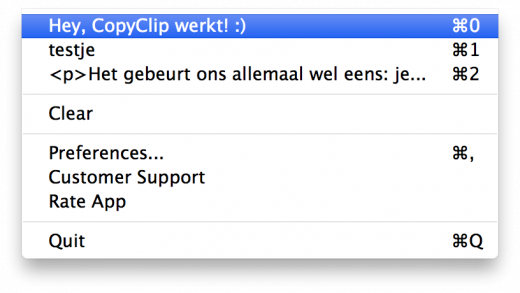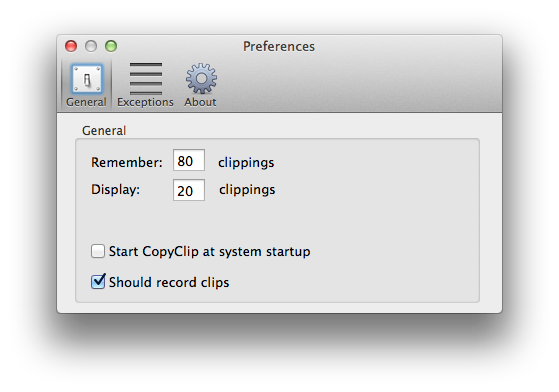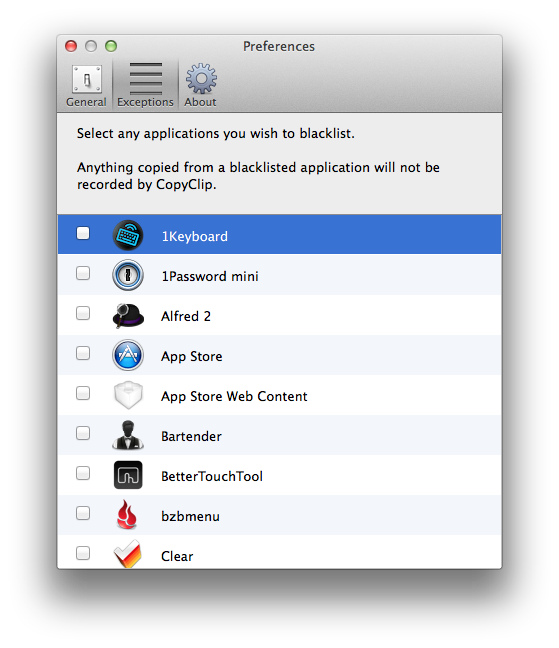CopyClip: makkelijk gekopieerde tekst terughalen op je Mac
Het gebeurt ons allemaal wel eens: je kopieert een stukje tekst, en bedenkt je direct dat je daar mee het lange stuk tekst wat je had overschrijft. En geen manier meer om dat eerdere lange stuk te halen.
CopyClip is hier om dat op te lossen voor je. En dat dan nog eenvoudig en gratis ook. Wat wil je nog meer?
Wat is CopyClip?
Wat CopyClip simpelweg doet: het geeft je toegang tot je laatste (20, standaard) items op je klembord. Een item staat op je klembord wanneer je het knipt of kopieert; dit werkt beide met hetzelfde klembord. (Zie ook de artikelen over Command-C en Pastebot voor informatie over het klembord.)
Door zich te nestelen in je menubalk is het app-je makkelijk beschikbaar voor snel gebruik wanneer je het nodig hebt.
Hoe werkt CopyClip?
Omdat CopyClip in je menubalk staat, is het heel eenvoudig om een "oud" stuk tekst er bij te pakken.
Je klikt op het icoon (wat erg doet denken aan Clippy, naar mijn mening) en vervolgens op de tekst die je wilt plakken. Die tekst wordt dan gelijk geplakt. Meer is het niet.
Laat je overigens niet afleiden door de sneltoetsen die naast de tekst staan. Die werken niet.
Jup, eerlijk is eerlijk: toen ik begon te zoeken naar een goede tool om dit te managen, had ik niet gedacht dat het heel moeilijk zou zijn. Na er meerdere te testen, kwam ik er achter dat ze allemaal wel hun problemen hebben. In het geval van CopyClip is dat het niet-werken van sneltoetsen.
(Overigens maak ik zelf gebruik van de Powerpack van Alfred, wat véél meer doet dan dit en daarom afviel als tip is voor dit specifieke onderwerp.)
Waarom is CopyClip leuk?
Nu ja, tot zover het negatieve aspect. Er zijn ook redenen waarom CopyClip wél leuk is!
Het belangrijkste is natuurlijk dat de basisfunctionaliteit gewoon werkt. En simpel is.
Verder voldeed het ook aan een paar eisen, waarvan ik weet dat veel lezers die waarderen:
- De app staat in de Mac App Store
- De app is gratis
- De app is simpel
CopyClip naar jouw voorkeuren aanpassen!
Hoe simpel de app ook is, er zijn toch een paar voorkeuren te vinden. Hier kom je door op het icoon te klikken en dan te kiezen voor Preferences.
Hier stel je bijvoorbeeld in hoeveel items bewaard moeten worden, en hoeveel er getoond moeten worden. Je stelt hier ook in of het automatisch moet starten en je kun de app tijdelijk uitschakelen. Zo kun je de geschiedenis gebruiken, zonder er nieuwe items aan toe te voegen.
Wanneer je dit altijd wilt voor specifieke apps kun je op het Exceptions-tabblad aangeven dat je liever niet hebt dat de data van bepaalde apps opgeslagen wordt. Hier zou je bijvoorbeeld Sleutelhanger, 1Password of andere privacy-gevoelige data uit kunnen sluiten.
CopyClip is gratis in de Mac App Store.